SharePointOnlineドキュメントセットを使用してコンテンツを管理する

Microsoft Office365製品スイートの1つであるSharePointOnlineでは、ドキュメントセットを使用すると、効率的にプロジェクトごとにドキュメントをグループ化し、管理できます。
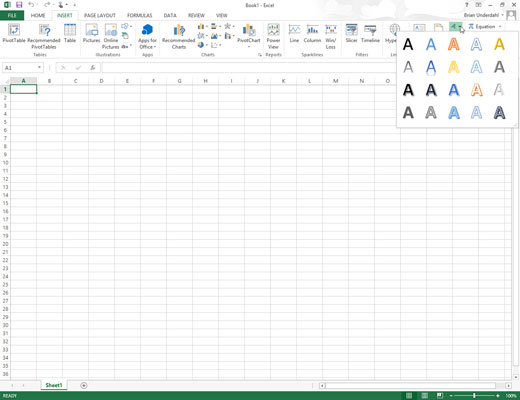
リボンの[挿入]タブにある[ワードアート]コマンドボタンをクリックするか、Alt + NWを押します。
Excelは、WordArtドロップダウンギャラリーを表示します。
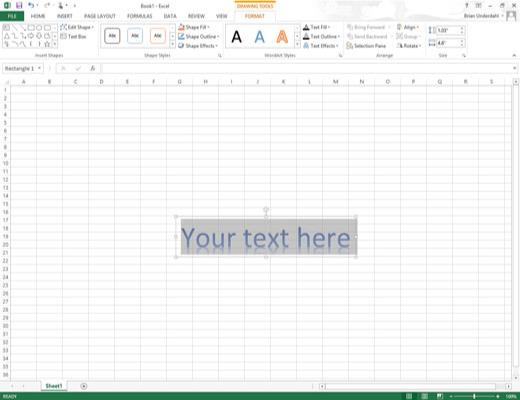
WordArtドロップダウンギャラリーで使用するWordArtスタイルのサムネイルをクリックします。
Excelは、ワークシートの中央に、ギャラリーで選択したWordArtスタイルのこのテキストを含むテキストを含む選択したテキストボックスを挿入します。
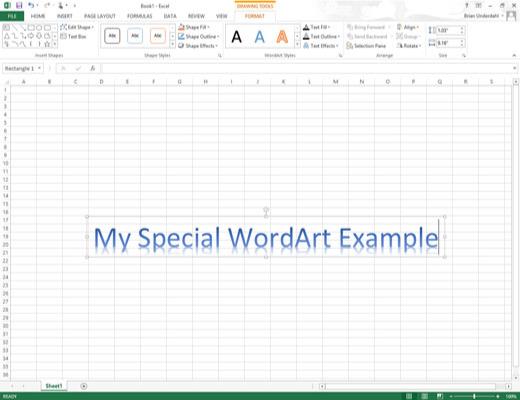
ワークシートに表示するテキストを[テキスト]テキストボックスに入力します。
入力を開始するとすぐに、Excelは選択したテキストボックスの[ここにテキストを入力]テキストを入力した文字に置き換えます。
ワークシートに表示するテキストを[テキスト]テキストボックスに入力します。
入力を開始するとすぐに、Excelは選択したテキストボックスの[ここにテキストを入力]テキストを入力した文字に置き換えます。
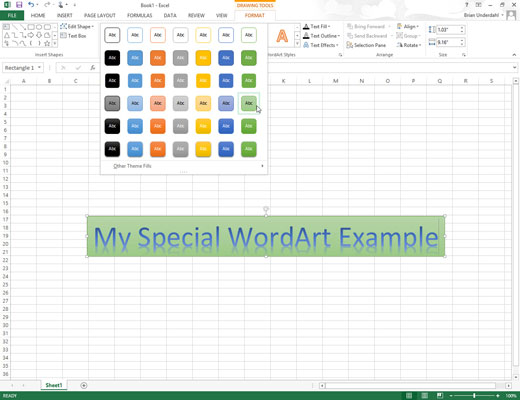
(オプション)テキストボックスの背景をフォーマットするには、[フォーマット]タブの[シェイプスタイル]ドロップダウンギャラリーで[ライブプレビュー]を使用して使用するスタイルを見つけ、サムネイルをクリックして設定します。
ワークシートでWordArtテキストを選択すると、[描画ツール]コンテキストタブの[フォーマット]タブが自動的に追加され、アクティブになります。
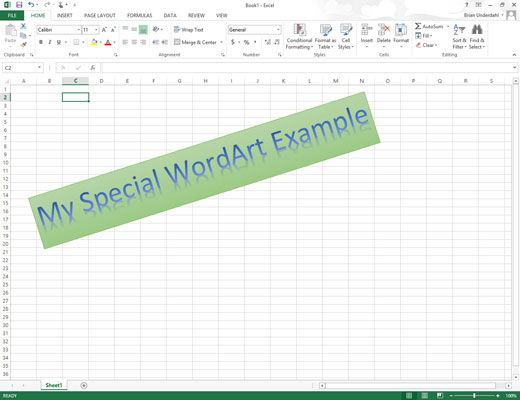
サイズ変更ハンドルと回転ハンドルを使用してWordArtテキストのサイズ、形状、または方向を最終的に調整した後、テキストの外側のセルをクリックしてグラフィックの選択を解除します。
Excelは、テキストボックスの形状とサイズを埋めるために、テキストを自動的に圧縮することに注意してください。単語と各単語の文字の間にスペースを空けるには、テキストボックスの両側にあるサイズ変更ハンドルをドラッグして、テキストボックスを広くします。
WordArtテキストの外側をクリックすると、Excelでグラフィックの選択が解除され、[描画ツール]コンテキストタブがリボンから消えます。(このタブを再表示したい場合は、WordArtテキストのどこかをクリックしてグラフィックを選択するだけです。)
Microsoft Office365製品スイートの1つであるSharePointOnlineでは、ドキュメントセットを使用すると、効率的にプロジェクトごとにドキュメントをグループ化し、管理できます。
SharePointでのタグ付けは、コンテンツの可視性と検索性を向上させるための重要な手法です。
Excelのソルバーが表示するエラーメッセージの意味を理解し、最適な解決策を見つける方法について詳しく解説します。
Excelの[GRG非線形]タブには、GRG非線形解法を使用しているときにソルバーが機能する方法を管理するためのボタンとボックスがあります。オプションを利用し、最適な解決策を得るためのステップを解説します。
SharePointをPower BIと統合する方法と、レポートをSharePointサイトに接続する方法をLuckyTemplates.comから学びます。
個人やグループがコミュニケーション、コラボレーション、共有、接続できるSharePointソーシャルネットワーキングツールの使用方法を学びます。
SharePoint列のデータ入力を検証する方法を学び、データの整合性を確保するための実践的なソリューションを提供します。
Smartsheet は、プロジェクトの管理、ワークフローの構築、チームとの共同作業を可能にする動的な作業プラットフォームです。
SharePoint は、さまざまなワークフロー アプリケーション、「リスト」データベース、その他の Web コンポーネント、およびビジネス グループの共同作業を制御するためのセキュリティ機能を使用する Web ベースのコラボレーション システムです。
Van Nien Calendar は、携帯電話でカレンダーを表示するアプリケーションです。携帯電話で太陰太陽の日付をすぐに確認できるため、重要な仕事を計画することができます。

![Excelの[ソルバーオプション]ダイアログボックスで[GRG非線形]タブを使用する方法 Excelの[ソルバーオプション]ダイアログボックスで[GRG非線形]タブを使用する方法](https://luckytemplates.com/resources2/images/68824-content-1.jpg)





